公司使用python+selenium+pytest来做UI自动化测试,我经历了从0开始搭建自动化工程、开发测试报告web服务、编写测试用例,经过了一段时间的磨合,感觉已经比较顺手了,这里梳理下我采用的自动化工程目录组织结构。
整体目录结构及说明
整个目录结构如下,其中第一级目录和文件有:
conf目录:主要用来存放项目运行环境、执行环境相关的配置参数
logic目录:与项目有关的关键字、业务逻辑封装放到此目录
testsuite目录:测试用例在此目录编写,pytest默认约定test开头的文件和方法为测试用例,不满足条件的不会被执行,内部建议按照特性建立文件夹对测试用例进行分类
utils目录:把与业务无关的实用程序放到此目录,比如自己写的辅助方法
.gitignore文件:git提交忽略文件配置文件
conftest.py文件:pytest的fixture方法可以写在这里,测试用例使用其中的fixture不需要使用import显示引入,不过目前我没有使用这个文件
pytest.ini文件:可以针对pytest进行一些配置,如日志格式和级别等,后面会展示其配置内容
requirements.txt文件:把需要安装的python第三方库写入此文件,需要使用该工程时只需要执行pip install -r requirements.txt就可以一次性全部依赖
runall.py文件:执行全部用例入口,主要用来给jenkins等CI/CD工具拉起自动化任务使用,后面会展示其内容
README.md文件:自动化工程说明文档
project_name
conf
settings.py
logic
__init__.py
logic.py
mysql.py
testsuite
feature01
test_feature01.py
feature02
test_feature02.py
utils
utils.py
.gitignore
conftest.py
pytest.ini
requirements.txt
runall.py
README.md
目录组织示例
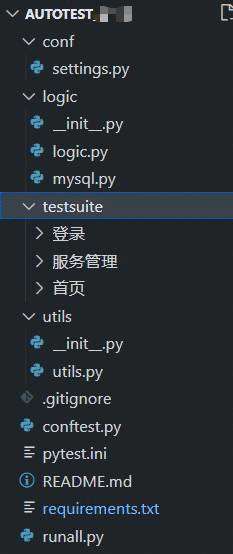
pytest.ini配置
下面的配置主要是针对日志格式和级别进行了设置,log_cli开头的配置是针对控制台输出设置的,log_file开头的是针对输出到日志文件来设置的,会生成run.log日志文件,在./log目录下,如果log目录不存在会自动创建。
[pytest]
log_cli = 1
log_cli_level = INFO
log_cli_date_format = %Y-%m-%d-%H-%M-%S
log_cli_format = %(asctime)s - %(filename)s - %(module)s - %(funcName)s - %(lineno)d - %(levelname)s - %(message)s
log_file = ./log/run.log
log_file_level = INFO
log_file_date_format = %Y-%m-%d-%H-%M-%S
log_file_format = %(asctime)s - %(filename)s - %(module)s - %(funcName)s - %(lineno)d - %(levelname)s - %(message)s
requirements.txt
列举依赖的python第三方库,可以指定版本,也可以不指定,不指定的情况下默认安装最新版本。文件示例内容如下,其中selenium、pytest、pytest-html、pytest-xdist是必须的,其他需要根据自己的项目情况来定。
xlrd >= 1.2.0
openpyxl >= 3.0.4
requests >= 2.24.0
psutil >= 5.7.2
pymysql >= 0.10.0
selenium
pytest
pytest-html
pytest-repeat
elasticsearch
pyyaml
jsonpath
python-dateutil
paramiko
pytest-xdist
xlwt
pandas
runall.py
runall.py文件主要是给jenkins等CI/CD工具拉起自动化任务使用的,它的主要作用就是执行pytest.main方法来使用pytest框架来收集并执行测试用例,最终会生成html和xml两份报告。
import os
import time
import pytest
from conf.settings import *
def new_report_dir():
return time.strftime("%Y-%m-%d")
def new_report_name(project="demo", file_type="html"):
"""file_type:文件后缀名,默认为html
"""
now = time.strftime("%Y-%m-%d_%H-%M-%S")
report_name = "{2}_{0}.{1}".format(now, file_type, project)
return report_name
if __name__ == "__main__":
report_base_dir = r".\report"
report_html = os.path.join(report_base_dir, new_report_dir(), new_report_name())
report_xml = os.path.join(report_base_dir, new_report_dir(), new_report_name("demo", "xml"))
pytest.main(["--html={0}".format(report_html),
"--junit-xml={0}".format(report_xml),
"-n {0}".format(CPU_NUM),
"--dist=loadfile"])
但是,pytest默认生成的html报告并不友好,如果还想把历史数据做下统计分析就需要使用生成的xml报告了。比如通过flask框架可以快速定制开发出web服务,通过持续采集解析xml报告写入数据库作为数据源,不仅能更好地展现单次测试报告的数据,而且还能分析历史数据的统计曲线。
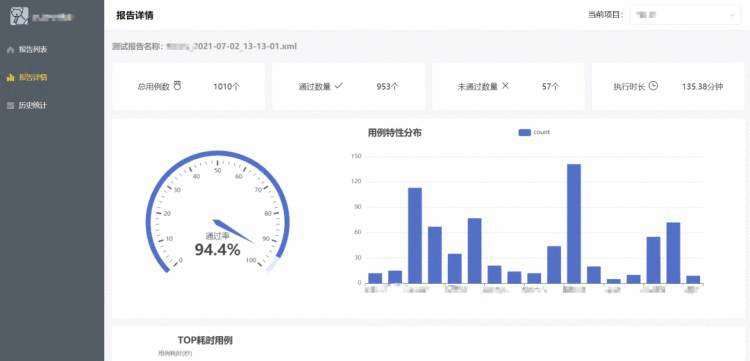
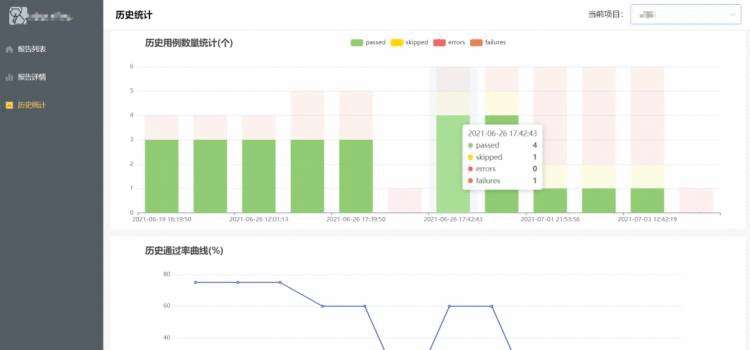






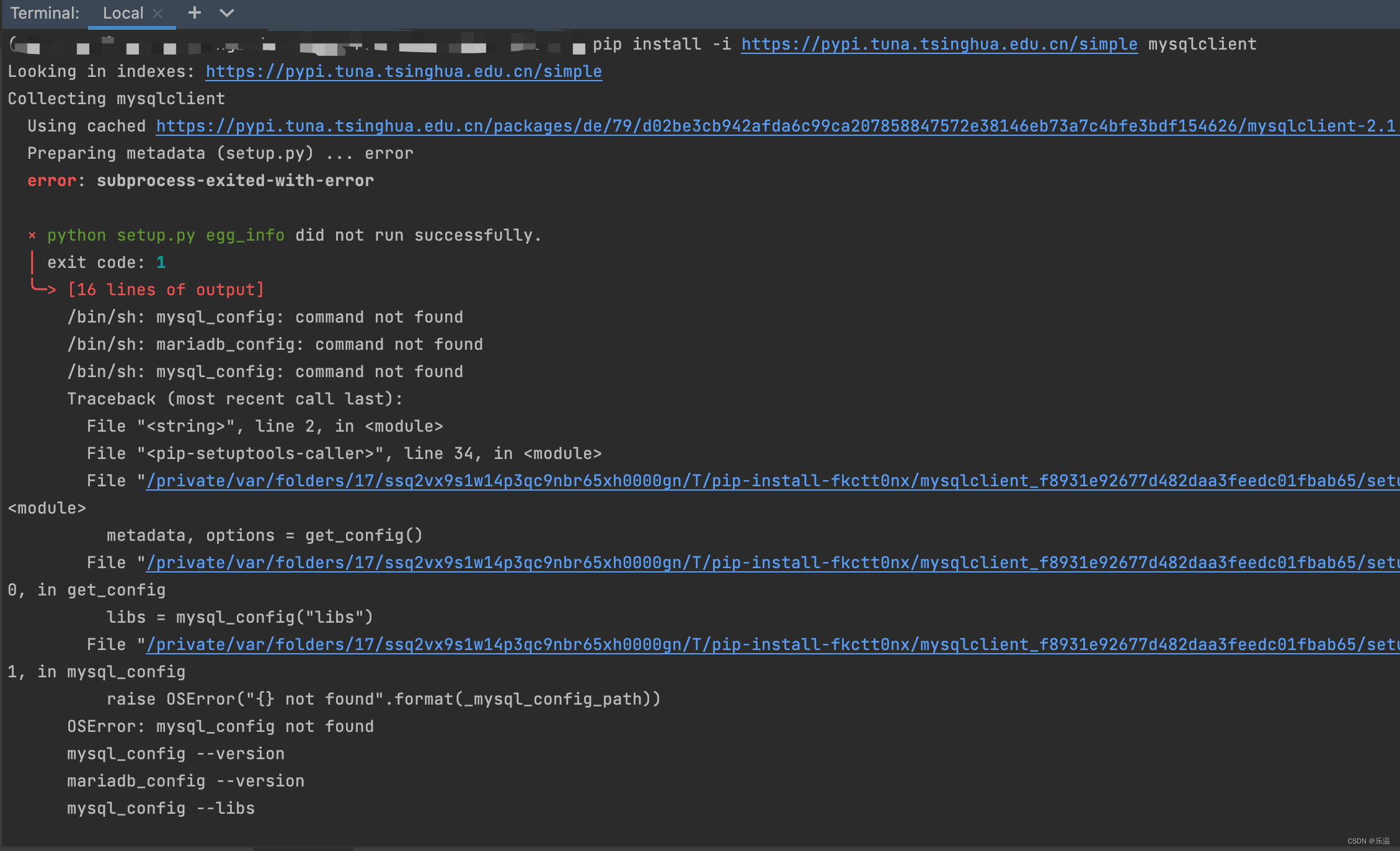

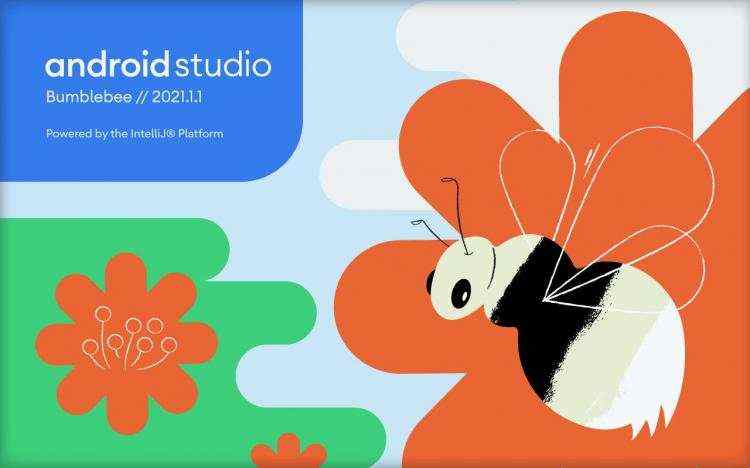
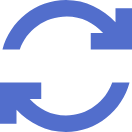
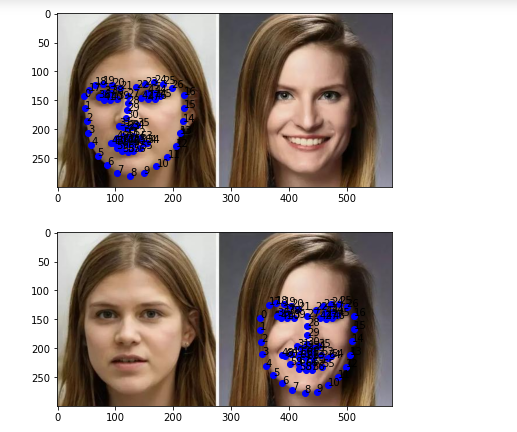
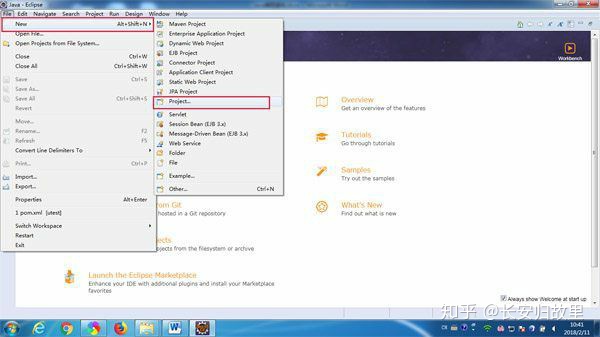

 京公网安备 11010802041100号
京公网安备 11010802041100号